调整win11屏幕亮度的方法包括:1. 使用快捷键(fn+亮度键);2. 通过系统设置中的“显示”选项调节滑块;3. 利用操作中心的亮度控制;4. 在电源选项中调整计划亮度;5. 使用显卡控制面板进行设置。若亮度滑块消失,可尝试更新或重装显卡驱动、检查显示器驱动、卸载冲突软件、或重置电源计划。解决自动亮度调节问题的方法包括关闭自适应亮度、禁用传感器服务、检查显卡设置。对于多显示器,可通过显示器物理按钮、显卡控制面板或windows设置分别调整亮度。以上方法覆盖了软硬件层面,确保用户能灵活控制屏幕亮度。

调整Win11屏幕亮度的方法有很多,最直接的就是通过系统设置或者快捷键,当然,不同设备可能略有差异。下面就详细说说具体步骤,希望能帮到你。

解决方案

使用快捷键: 大部分笔记本电脑都有调节亮度的快捷键,通常是Fn键加上带有亮度图标的按键(一般是F1-F12中的一个)。你可以尝试Fn + 向上/向下箭头,或者Fn + 其他带有太阳图标的键。不同的电脑品牌可能不一样,你可以看看键盘上的图标提示。
通过设置应用:
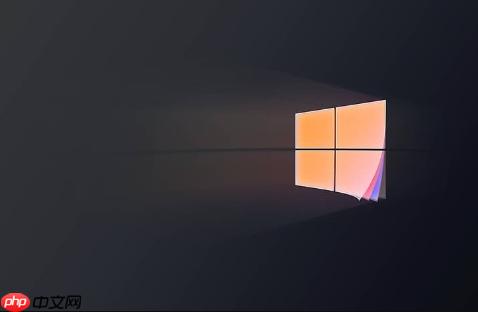
使用操作中心:
通过电源选项:
使用显卡控制面板: 如果以上方法都不行,可以尝试通过显卡控制面板来调整。比如,NVIDIA显卡可以通过NVIDIA控制面板,AMD显卡可以通过AMD Radeon Settings来调整显示器的亮度、对比度等参数。
亮度调节滑块消失可能由多种原因引起,最常见的是驱动问题。
Win11的自动亮度调节功能有时候会让人感到困扰,因为它会根据环境光线自动调整屏幕亮度,但有时候效果并不理想。
关闭自适应亮度:
关闭传感器服务: 有时候传感器服务可能会干扰亮度调节。
检查显卡设置: 有些显卡驱动程序也会提供自动亮度调节功能。检查你的显卡控制面板,看看是否有相关的设置,并将其关闭。
如果你的电脑连接了多个显示器,你需要分别调整每个显示器的亮度。
调整亮度看似简单,但背后的驱动、设置等都可能影响最终效果。希望以上方法能帮你解决Win11亮度调节的问题。
以上就是win11如何调整屏幕亮度_win11调整屏幕亮度的步骤的详细内容,更多请关注php中文网其它相关文章!

Windows激活工具是正版认证的激活工具,永久激活,一键解决windows许可证即将过期。可激活win7系统、win8.1系统、win10系统、win11系统。下载后先看完视频激活教程,再进行操作,100%激活成功。

Copyright 2014-2025 https://www.php.cn/ All Rights Reserved | php.cn | 湘ICP备2023035733号